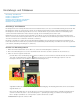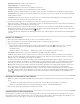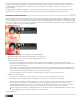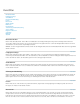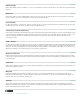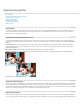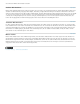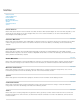Operation Manual
Einstellungs- und Füllebenen
Nach oben
Nach oben
Einstellungs- und Füllebenen
Erstellen von Einstellungsebenen
Erstellen von Füllebenen
Bearbeiten einer Einstellungs- oder Füllebene
Zusammenfügen von Einstellungsebenen
Bearbeiten von Ebenenmasken
Einstellungs- und Füllebenen
Einstellungsebenen dienen zum Experimentieren mit Farb- und Farbtonkorrekturen, ohne dass die Pixel im Bild dauerhaft geändert werden. Eine
Einstellungsebene können Sie sich als Schleier vorstellen, der den darunter liegenden Ebenen Farbe verleiht. Standardmäßig wirkt sich eine
Einstellungsebene auf alle darunter liegenden Ebenen aus. Dieses Verhalten können Sie jedoch ändern. Wenn Sie eine Einstellungsebene
erstellen, wird im Ebenenbedienfeld ein weißes Kästchen angezeigt, das für die Einstellung für diese Ebene steht.
Mit Füllebenen können Sie eine Ebene mit einer Volltonfarbe, einem Muster oder einem Verlauf füllen. Im Gegensatz zu Einstellungsebenen
wirken sie sich nicht auf die darunter liegenden Ebenen aus. Wenn Sie eine Füllebene mit den Malwerkzeugen bearbeiten möchten, müssen Sie
diese Ebene zunächst in eine normale Ebene umwandeln (vereinfachen).
Einstellungs- und Füllebenen verfügen über dieselben Einstellungsmöglichkeiten für die Deckkraft und den Mischmodus wie Bildebenen und
können auf dieselbe Art verschoben und neu positioniert werden. Standardmäßig werden Einstellungs- und Füllebenen nach ihrem Typ benannt
(z. B. Füllebene „Farbfüllung“, Einstellungsebene „Umkehren“).
Erstellen von Einstellungsebenen
1. Wählen Sie im Ebenenbedienfeld die oberste Ebene aus, auf die sich die Einstellungsebene auswirken soll.
2. Wenn sich die Einstellungsebene nur auf einen bestimmten Bereich einer Ebene auswirken soll, wählen Sie diesen Bereich aus.
3. Führen Sie einen der folgenden Schritte durch:
Damit alle Ebenen unter der Einstellungsebene betroffen sind, klicken Sie am unteren Rand des Ebenenbedienfelds auf die Schaltfläche
„Neue Füll- oder Einstellungsebene erstellen“
. Wählen Sie dann einen der folgenden Einstellungstypen: (Bei den ersten drei
Menüoptionen handelt es sich um Füllebenen und nicht um Einstellungsebenen.)
Originalbild und Bild nach Anwenden der Einstellungsebene „Farbton/Sättigung“. Die Einstellungsebene wirkt sich nur auf die darunter
liegenden Ebenen aus.
Wenn sich die Einstellungsebene nur auf eine Ebene bzw. auf mehrere aufeinander folgende Ebenen unterhalb der Einstellungsebene
auswirken soll, wählen Sie „Ebene“ > „Neue Einstellungsebene“ > „[Einstellungsebenentyp]“ aus. Wählen Sie im Dialogfeld „Neue
Ebene“ die Option „Schnittmaske aus vorheriger Ebene erstellen“ und klicken Sie auf „OK“.
Tonwertkorrektur Korrigiert die Tonwerte im Bild.